
Col·laborar en una nota compartida al Mac
Quan col·laboris amb altes persones en una nota o carpeta compartida, pots fer-hi canvis i veure quins canvis s’hi han fet mentre eres absent. Quan es facin canvis en una nota o carpeta, es desaran a l’iCloud perquè tothom que hi tingui accés pugui veure l’última versió quan l’obri.
Has d’utilitzar la versió actualitzada de les notes a l’iCloud per poder col·laborar en una nota compartida.
Editar una nota compartida
Per obrir la nota, fes una de les accions següents:
Si has compartit la nota: selecciona la nota a l’app Notes
 al Mac o a iCloud.com.
al Mac o a iCloud.com.Si algú ha compartit la nota amb tu: fes clic a l’enllaç que has rebut i després fes clic a “Obrir”.
Nota: Per motius de seguretat, només podràs obrir la nota si l’adreça electrònica o el número de telèfon que s’ha utilitzat per enviar-te la invitació està associat al teu ID d’Apple. Si no és el cas, se’t demanarà que afegeixes la teva adreça electrònica o número de telèfon al teu ID d’Apple. Consulta Verificar l’adreça electrònica o el número de telèfon per obrir un ítem compartit.
Un cop obris la nota, romandrà a la teva llista de notes.
Edita la nota.
Tots els participants que tinguin la nota oberta poden veure en temps real els canvis que hi heu fet tu i les altres persones. Si no tens cap nota oberta quan algú hi fa un canvi, es mostrarà un punt petit de color groc a la part esquerra de la nota, a la llista de notes o a la visualització en galeria.
Els participants que tinguin activada l’autenticació de doble factor i el clauer de l’iCloud activat a la configuració del sistema podran veure immediatament els canvis que facin altres persones i triangles de colors que mostraran en quin punt de la nota estan treballant les altres persones. Consulta Configurar el clauer de l’iCloud per autocompletar informació.
Per mencionar un participant i enviar-li una notificació dels canvis importants, escriu @ seguit del nom.
Només pots veure les notes amb mencions als dispositius que tinguin l’iOS 14.5, l’iPadOS 14.5 o el macOS 11.3 o posterior. Si tu o un altre participant afegiu una menció a una nota de l’iCloud, aquesta nota estarà oculta per a tu i per a aquesta persona en tots els dispositius que tinguin versions anteriors de l’iOS, l’iPadOS o el macOS. Tampoc la veuràs a iCloud.com. Consulta Per què les notes estan ocultes en alguns dispositius.
Veure les notes d’edició d’una nota compartida
Pots veure més informació sobre qui ha fet canvis en una nota compartida.
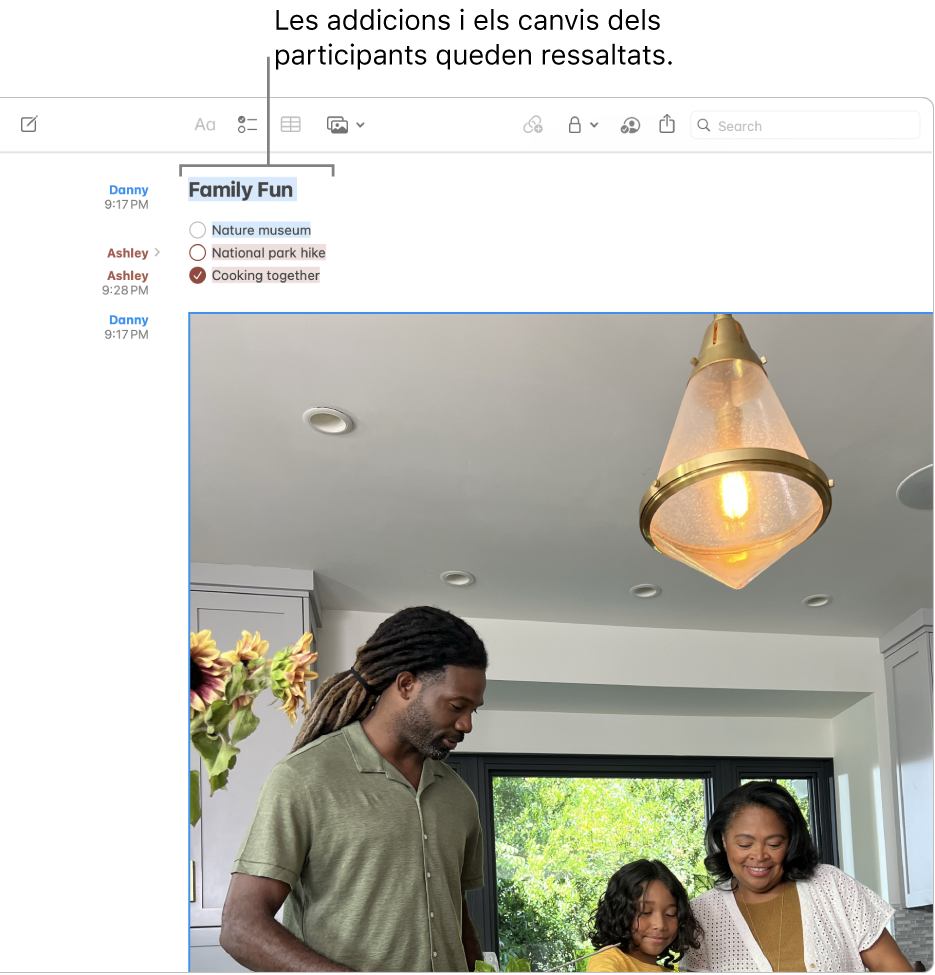
A l’app Notes
 del Mac, fes clic a la nota compartida.
del Mac, fes clic a la nota compartida.Llisca cap a la dreta amb dos dits des de qualsevol punt de la nota.
També pots fer clic a
 a la barra d’eines i després seleccionar “Mostrar les notes d’edició”.
a la barra d’eines i després seleccionar “Mostrar les notes d’edició”.El nom de cada participant i l’hora de l’última vegada que van editar la nota apareix a l’esquerra, amb un codi de color que coincideix amb el text que han canviat.
Per deixar de veure les notes d’edició, llisca dos dits cap a l’esquerra a qualsevol lloc de la nota o bé fes clic a ![]() a la barra d’eines i, després, selecciona “Ocultar les notes d’edició”.
a la barra d’eines i, després, selecciona “Ocultar les notes d’edició”.
Veure l’activitat d’una nota compartida
Pots veure un resum de les novetats des de l’última vegada que vas veure la nota i una llista diària de l’activitat de cada participant.
A l’app Notes
 del Mac, fes clic en una nota compartida i, després, fes clic a
del Mac, fes clic en una nota compartida i, després, fes clic a  a la barra d’eines.
a la barra d’eines.Fes clic a “Mostrar tota l’activitat”.
Fes clic a un nom a la vista “Activitat” per veure els canvis que la persona ha fet ressaltats a la nota.
Col·laborar amb altres persones en una conversa de grup
Pots convidar als participants d’una conversa de grup a l’app Missatges per editar junts una nota.
A l’app Notes
 del Mac, fes clic al botó de compartir
del Mac, fes clic al botó de compartir  i selecciona “Col·laborar” al menú desplegable.
i selecciona “Col·laborar” al menú desplegable.Fes clic a la fletxa dreta
 que hi ha a sota del menú emergent per seleccionar qui pot veure i fer canvis a la nota (només les persones que convidis o qualsevol qui tingui l’enllaç).
que hi ha a sota del menú emergent per seleccionar qui pot veure i fer canvis a la nota (només les persones que convidis o qualsevol qui tingui l’enllaç).Fes clic al grup. La nota apareix a la conversa de grup de l’app Missatges.
Afegeix un comentari i prem la tecla Retorn per enviar la nota.